So fügen Sie Musik zu Google Slides hinzu (Leitfaden 2025)
Sind Sie gespannt darauf, Ihren Google-Präsentationen etwas Würze zu verleihen? Und hier werden wir es herausfinden So erhalten Sie Musik auf Google-Folien, das wäre perfekt, wenn Sie eine Präsentation mit Bravour abliefern und alle Menschen um Sie herum beeindrucken möchten.
Es gibt heute viele Innovationen! Und können Sie sich vorstellen, dass Sie überhaupt lernen können, wie man Musik auch auf Google Slides erhält? Was für eine interessante Sache! Einige mögen auch sagen, dass Google-Folien sehr einfach und intuitiv sind und es an der Zeit ist, ihnen etwas hinzuzufügen, um sie für die Menschen ansprechender und ansprechender zu machen.
Google Slides bietet überraschend viele Vorteile! Jeder kann es für Schule und Arbeit nutzen. Stellen Sie sich vor, Sie würden Ihre Köpfe mit einer Aufführung mithilfe von Google Slides beeindrucken! Sie können auch viele ansprechende Präsentationen erstellen, die Ihnen sicherlich dabei helfen werden, den Verstand und das Herz und vor allem die Aufmerksamkeit Ihres Publikums zu fesseln.
In diesem Artikel werden wir diskutieren So erhalten Sie Musik auf Google Slides, und wir werden auch über die beste alternative Methode sprechen, um Ihre Präsentationen mithilfe der besten Musik, die Sie haben oder wollen, aufzuwerten! Lasst uns jetzt loslegen!
Artikelinhalt Teil. 1. Wie können Sie Ihren Google Slides Musik hinzufügen?Teil 2. Was ist der bequemste Weg, auf Apple Music zuzugreifen und sie für Google Slides herunterzuladen?Teil 3. Fügen wir Musik zu Ihren Google Slides-Präsentationen hinzuTeil 4. Alles zusammenfassen
Teil. 1. Wie können Sie Ihren Google Slides Musik hinzufügen?
Bevor wir über den Prozess sprechen, wie man Musik auf Google Slides bekommt, erinnern wir uns am besten auch an die Dinge, die Sie vorbereiten müssen.
Um Google Slides verwenden und Musik hinzufügen zu können, benötigen Sie ein aktives Google-Konto. Wenn Sie noch keines haben, erfahren Sie auf der Anmeldeseite, wie Sie eines erstellen. Sie benötigen außerdem eine Google Drive zum Speichern Ihrer Audiodateien und Folienpräsentationen. Stellen Sie sicher, dass Sie es eingerichtet haben, bevor Sie die von uns vorgestellten Methoden zum Hinzufügen von Musik zu Google Slides befolgen.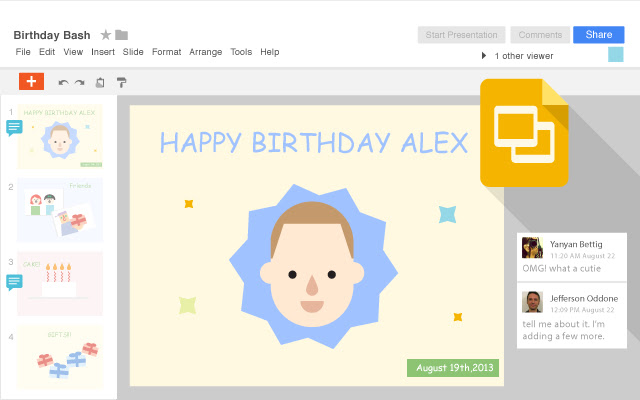
Fügen Sie das Audio ein
Als Erstes müssen Sie wissen, wie man Audio einfügt. Dies ist eine der kürzlich in Google Slides hinzugefügten Funktionen, die alles noch spannender macht. Wenn Sie wissen möchten, wie Sie Musik auf Google Slides erhalten, können Sie die folgenden Schritte ausführen.
-
- Sie müssen wissen, dass die Dateitypen, die Google Slides akzeptiert, nur MP4 und WAV sind. Sie müssen über Ihre Musikdateien in diesen Dateiformaten verfügen, um fortfahren und mit dem Hochladen in Ihr Google Drive-Konto beginnen zu können.
- Beginnen Sie dann mit dem Öffnen von Google Slides.
- Sie müssen nach der Präsentation suchen, zu der Sie Ihre Musik hinzufügen möchten. Wenn Sie von vorne beginnen möchten, müssen Sie „+ Leeres Bild“ auswählen und es wird auf der Registerkarte „Neue Präsentation“ angezeigt.
- Im oberen Menü müssen Sie die Option „Einfügen“ auswählen.
- Suchen Sie in der Dropdown-Liste nach „Audio“.
- Anschließend wird Ihnen ein neues Fenster angezeigt, in dem alle Audiodateien angezeigt werden, die sich derzeit auf Ihrem Google Drive befinden. Dann können Sie nach unten scrollen, um nach dem Audio zu suchen, das Sie haben möchten. Sie können auch versuchen, den Namen der Datei, die Sie verwenden möchten, in die Suchleiste einzugeben und dann auf das Lupensymbol zu klicken. Sobald Sie die Datei gefunden haben, müssen Sie darauf tippen.
- Wählen Sie dann die Schaltfläche „Auswählen“, die Sie in der unteren linken Ecke Ihres Fensters sehen.
- Sie sehen nun, dass Ihr Audio in die von Ihnen erstellte Präsentation eingebettet ist. Sie können jetzt auf das Audiosymbol klicken und es an eine beliebige Stelle in der Präsentation ziehen.
Audio-Wiedergabe
Wenn Sie Musik mithilfe der Optionen „Audio einfügen“ hinzugefügt haben, gibt es viele Möglichkeiten, festzulegen, wie die Musik wiedergegeben wird. Sie können auf diese Optionen im rechten Teil des Menüs zugreifen, nachdem Sie auf der Folie auf das eingefügte Audio geklickt haben. Nachfolgend stellen wir Ihnen einige dieser Optionen vor.
Beginnen Sie mit dem Spielen mit einem Klick
Diese Option bedeutet, dass die Musik abgespielt wird, wenn Sie mit der Maus klicken und die Präsentation geöffnet ist. Wenn Sie nicht möchten, dass die Musik gleich beim Öffnen der Präsentation abgespielt wird, und Sie sich vor der Audioaufnahme ein paar Minuten Zeit nehmen möchten, um in den ersten Teil der Diskussion einzusteigen, wäre dies eine gute Option.
Starten Sie automatisch die Musikwiedergabe
Sobald Sie die Präsentation öffnen, beginnt die Musik sofort zu spielen.
Lautstärkeregler
Dies ist gut, wenn Sie die Lautstärke der Musik steuern möchten, die Sie abspielen oder hinzufügen möchten.
Blenden Sie das Symbol beim Präsentieren aus
Wenn Sie nicht möchten, dass Ihr Publikum das Audiosymbol nach Beginn der Präsentation sieht, ist diese Option sinnvoll. Dies ist auch nützlich, wenn Sie die Audiowiedergabe so eingestellt haben, dass sie automatisch startet, sobald die Präsentation von Google Slides begonnen hat.
Das Loop-Audio
Wenn Sie die von Ihnen eingefügte Audiodatei kontinuierlich wiedergeben möchten, während Ihre Präsentation läuft, ist diese Option eine bessere Idee.
Stoppen Sie den Ton, sobald sich die Folie ändert
Das bedeutet, dass die Musik sofort stoppt, wenn Sie von einer bestimmten Folie zur nächsten wechseln.
Die Bearbeitungswerkzeuge für das Symbolformat
Mit dieser anderen Option können Sie Änderungen an der Größe, Farbe, Freigabe und sogar der Transparenz des Audiosymbols vornehmen. Diese Änderungen können sich optisch bemerkbar machen und betreffen nur einige Änderungen am Symbol und nicht am Ton.
Teil 2. Was ist der bequemste Weg, auf Apple Music zuzugreifen und sie für Google Slides herunterzuladen?
Wir hoffen, dass Sie jetzt wissen, wie Sie die Präsentationen für Ihre Schularbeit oder Ihren Job endlich rocken können! Solange Sie die oben erwähnten Anweisungen zum Abrufen von Musik auf Google Slides befolgen, kann alles so reibungslos wie möglich ablaufen.
Um sicherzustellen, dass Sie alle gewünschten Musikdateien für Ihre Google-Präsentationen haben, müssen Sie diese herunterladen. Apple Music ist trotz Kompatibilitätsproblemen eine Hauptquelle für hochwertige Musik, die für Google-Folienpräsentationen geeignet ist DRM-Verschlüsselung. Obwohl der Umgang mit dieser Plattform eine Herausforderung sein kann, können wir Sie unterstützen und unsere bewährte Methode weitergeben. Sie werden erfreut sein, es entdeckt zu haben.
Um diesen Vorgang durchzuführen, benötigen Sie ein Tool namens TunesFun Apple Musikkonverter. Aufgrund seiner beeindruckenden Leistung und Zuverlässigkeit ist es sehr zu empfehlen. Wir möchten Ihnen weitere Informationen zu diesem Tool geben und haben daher die wichtigsten Punkte aufgelistet, die Sie beachten sollten. Bitte finden Sie sie unten.
-
- Sie können die Verwendung TunesFun Apple Music Converter zum Konvertieren Ihrer beliebtesten Apple Music-Titel in vielseitige und einfacher zu handhabende Dateiformate, darunter MP3, FLAC, WAV und viele mehr.
- Die TunesFun Apple Music Converter kann Ihnen dabei helfen, die Konvertierung so schnell wie möglich durchzuführen! Es kann Ihnen helfen, Zeit und Energie zu sparen, was auch eine schöne Sache ist, wenn Sie viele Dinge zu erledigen haben und diese zu einem bestimmten Zeitpunkt erledigen müssen.
- Sie können die Metadaten und ID3-Tags von Dateien behalten! Sie können sie bei Bedarf auch vor der Konvertierung ändern.
- Mit Hilfe der TunesFun Mit dem Apple Music Converter können Sie die DRM-Verschlüsselung löschen und sie wird zusammen mit der Konvertierung der Musikdateien, die Sie zur Konvertierung ausgewählt haben, entfernt.
- Die TunesFun Apple Music Converter ist ein nettes Tool! Sogar neue Benutzer würden sich über die Nutzung so sehr freuen. Lassen Sie uns versuchen, es zu nutzen, indem wir die unten beschriebenen Schritte befolgen.
Klicken Sie auf die Schaltfläche zum Herunterladen und folgen Sie der Schritt-für-Schritt-Anleitung!
Versuchen Sie es kostenlos Versuchen Sie es kostenlos
Schritt 1. Wir müssen das herunterladen und installieren TunesFun Apple Music Converter auf dem Desktop-Computer, den wir haben. Anschließend können Sie das Tool öffnen, um alle Musikdateien zur Konvertierung hinzuzufügen. Sie können auf tippen Dateien hinzufügen Klicken Sie auf die Registerkarte „Benutzer“ oder kopieren Sie die URLs der Musikdateien. Sie haben auch die Möglichkeit, die Musikdateien per Drag & Drop auf andere Weise auf die Plattform zu importieren.
Schritt 2. Sobald alle Musikdateien endlich hinzugefügt sind, Wählen Sie die Dateitypen aus die Sie benötigen, und erstellen Sie einen Ordner zum Speichern aller Ihrer Musikdateien, sobald die Konvertierung abgeschlossen ist. Sie können den Ordner umbenennen, damit Sie ihn leichter verstehen können. Solange Sie Standardinformationen wie den Albumnamen, den Namen des Künstlers, den Titel der Songs oder sogar das Genre verwenden, wäre die Benennung einfach!
Schritt 3. Dann, Klicken Sie auf die Schaltfläche Konvertieren um endlich alle Musikdateien zu genießen, die Sie zum Herunterladen und Verwenden in Ihren Google Slides-Präsentationen ausgewählt haben! Sobald Sie Ihre Musik heruntergeladen haben, können Sie nun fortfahren, indem Sie die oben beschriebenen Schritte zum Abrufen von Musik auf Google-Folien befolgen.
Es besteht auch die Möglichkeit, den Status der Konvertierung Ihrer Musikdateien mithilfe des zu überwachen TunesFun Wenn Sie Apple Music Converter herunterladen, können Sie zur Haupt- oder Startseite des Tools gehen und es überprüfen.
Teil 3. Fügen wir Musik zu Ihren Google Slides-Präsentationen hinzu
Nachdem wir nun eine Vorstellung davon haben, wie man Musik von Apple Music herunterlädt, ist es nun an der Zeit zu wissen, wie man Musik auf Google Slides bekommt! Sehen wir uns unten die Schritte an, wie wir das machen können.
-
- Öffnen Sie Google Slides und starten Sie Ihre Präsentation.
- Im oberen Teil der Symbolleiste müssen Sie die Option „Einfügen“ auswählen.
- Anschließend müssen Sie mit der Option „Audio“ fortfahren, die im Dropdown-Menü angezeigt wird.
- Unter der Registerkarte „Audio einfügen“ müssen Sie die Option „Mein Laufwerk“ auswählen.
- Anschließend können Sie nun mit der Suche nach der Audiodatei beginnen, die Sie zu Ihrer Google Slides-Präsentation hinzufügen möchten, und dann die Registerkarte „Auswählen“ auswählen, die in der unteren und linken Ecke des Bildschirms angezeigt wird.
Sobald die Audiodatei eingefügt wurde, können Sie sie auf der Folie und in Form eines Audio-Symbols sehen. Sie haben die Möglichkeit, die Größe zu ändern, wenn Sie möchten. Und das ist es! Sie können jetzt herausfinden, wie Sie Musik auf Google Slides erhalten, und wissen sogar, wie Sie sie ganz einfach herunterladen können TunesFun Apple Musikkonverter!
Teil 4. Alles zusammenfassen
Gerne stellen wir Ihnen einige Methoden zum Hinzufügen von Musik zu Google Slides vor. Bevor wir uns jedoch mit den Methoden befassen, ist es wichtig, etwas über ein Tool zu wissen, mit dem Sie Musik streamen und herunterladen können – das TunesFun Apple Music Converter. Dieses Tool ist sehr vielversprechend und kann Ihnen in Kombination mit den von uns vorgestellten Methoden dabei helfen, eine fesselnde und ansprechende Präsentation zu erstellen.
Hinterlassen Sie uns eine Nachricht